 Bron: Android Central
Bron: Android Central
Elke telefoon bijwerken is enorm belangrijk. Software-updates zorgen voor verbeterde beveiliging, nieuwe functies en soms zelfs een complete visuele revisie via nieuwe Android-platformversies. Iedereen vindt het leuk om updates te ontvangen, en vaak laat uw telefoon u hiervan automatisch weten. Op Huawei-telefoons is het bijwerken net zo eenvoudig als op de meeste Android-apparaten. U kunt als volgt omgaan met updates op uw Huawei- of Honor-apparaat.
Hoe u de software op uw Huawei-telefoon kunt bijwerken
- Open de Instellingen app op je telefoon.
- Kraan Systeem.
- Kraan Software-update.
-
Kraan Controleer op updates om handmatig te zien of er een update beschikbaar is.

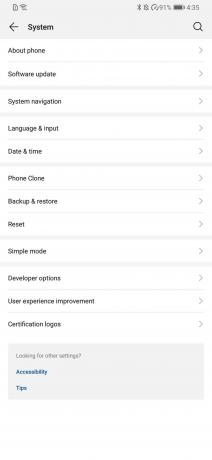
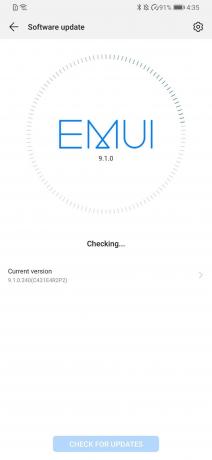 Bron: Android Central
Bron: Android Central
Als u nog meer controle over uw software-updates wilt, tikt u op het instellingen pictogram in de rechterbovenhoek van de updatepagina. Hier vindt u instellingen voor het automatisch downloaden van updates wanneer u bent verbonden met een Wi-Fi-netwerk met een optie om updates 's nachts automatisch op je telefoon te installeren (tussen 2:00 en 4:00 uur).
Voordat u naar de route van handmatige update gaat, is het belangrijk op te merken dat sommige modellen van Huawei- en Honor-telefoons mogelijk niet worden bijgewerkt zonder dat een simkaart is geplaatst. Als u verwacht dat er een update beschikbaar is, maar u ziet er geen, plaatst u een simkaart en herhaalt u de bovenstaande stappen. Anders dan dat, is het updateproces zo soepel als boter.
Handmatig updaten
 Bron: Android Central
Bron: Android Central
Er zijn momenten dat bepaalde modellen of territoria geen update krijgen, zoals het geval was met de EMUI 10-update. Geef de hoop, ongeacht de reden, nog niet op, want het handmatig bijwerken van uw Huawei-telefoon is zeer waarschijnlijk een haalbare optie. Deze stap is veel gecompliceerder dan de vorige en daarom raden we je aan deze route alleen te volgen als je een redelijk niveau van computerkennis hebt.
Voor deze gids hebben we de Huawei P30 Pro. Hoewel we niet voor elke telefoon naar individuele bestanden zullen linken, zijn deze updatebestanden normaal gesproken te vinden op het XDA-ontwikkelaarsforum. Hoewel een onjuiste update normaal gesproken automatisch wordt afgewezen tijdens het updateproces, is er altijd een kans dat er iets mis kan gaan en dat u uw apparaat kunt blokkeren. Wees verantwoordelijk bij het volgen van deze stappen.
Voor deze eerste stap heb je nodig:
- Een computer
- Een USB-stick of een SD-kaart met een capaciteit van meer dan 4 GB
- Een manier om die USB-drive of SD-kaart in je Huawei P30 Pro te steken.
In mijn geval heb ik een USB-stick gebruikt samen met de USB-A naar USB-C-adapter die bij een Google Pixel wordt geleverd, hoewel elke USB-A naar USB-C-adapter zou moeten werken.
 Bron: Android Central
Bron: Android Central
Let op: met deze updatemethode wordt alles op uw telefoon verwijderd. Maak een back-up van foto's, video's of andere belangrijke informatie voordat u doorgaat. Zorg er ook voor dat de batterij van uw telefoon volledig is opgeladen om onaangename problemen tijdens het updateproces te voorkomen.
Eerst moet u uw specifieke modelnummer en regiocode vinden.
- Ga naar Systeem instellingen door het meldingenpaneel omlaag te trekken en op het tandwielpictogram te klikken, of ga naar uw app-lade en selecteer Instellingen.
- Scroll naar beneden en selecteer Systeem.
- Selecteer bovenaan het systeemgedeelte Over de telefoon.
- Noteer het Model.
- In de Build-nummer sectie, noteer de drie cijfers na de C. Dit is bijvoorbeeld een C431. Gemeenschappelijke regiocodes zijn onder meer C431, C185, C605 en C636.

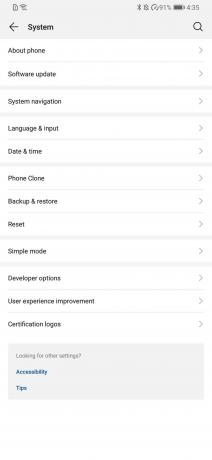
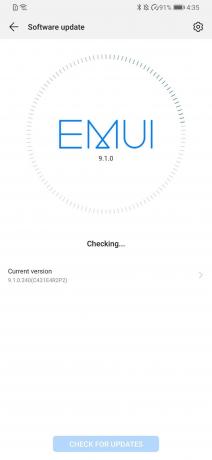 Bron: Android Central
Bron: Android Central
Nu u uw model- en regiocode hebt opgeschreven, gaat u verder aan deze draad bij XDA Developers als je een P30 Pro hebt. Dit specifieke bericht bevat de originele fabrieksafbeeldingen voor EMUI 10 (gebaseerd op Android 10) voor de Huawei P30 Pro. Gebruik je geen P30 Pro? Ga naar de XDA-ontwikkelaarsforum en zoek uw Huawei-telefoon in de lijst. Firmware-downloads zijn doorgaans te vinden in de groep "ROM's, Kernels, Recoveries & Other Developments" onder de sectie van elke telefoon.
Zoek in de lijst het modelnummer en de regiocode op die u eerder hebt genoteerd en klik op de link om het bestand te downloaden. De telefoon die we voor deze handleiding gebruiken, wordt bijvoorbeeld vermeld als Huawei P30 PRO VOG-L29 C431. Zodra u het zip-bestand heeft (dat ongeveer 4 GB groot zou moeten zijn), volgt u deze stappen:
- Plaats de SD-kaart of USB-stick in uw computer die u voor de update wilt gebruiken.
- Formatteer de schijf met een NTFS- of exFAT-bestandssysteem.
- Bij het formatteren wordt alle informatie op deze USB-drive of SD-kaart gewist. Zorg ervoor dat u een back-up hebt gemaakt van alle informatie die u niet wilt verliezen.
Als u Windows 10 gebruikt:
- Open File Explorer en zoek het SD-kaart of USB-stick je bent aangesloten.
- Klik met de rechtermuisknop op het station in Verkenner en selecteer Formaat.
- Selecteer NTFS of exFAT onder het Bestandssysteem drop-down (beide zijn prima).
- druk op Begin.
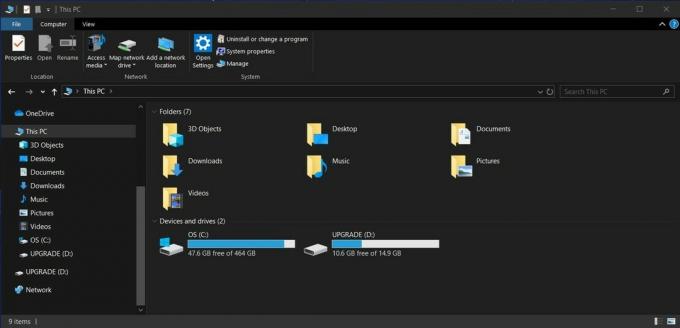

 Bron: Android Central
Bron: Android Central
- Nadat de drive is geformatteerd, zoekt u het zip-bestand dat u eerder hebt gedownload en extraheert u de inhoud naar de SD-kaart of USB-drive die u zojuist hebt geformatteerd.
- Als u klaar bent, zou u een map moeten hebben met de naam dload op je rit.
- In die map zou een set van drie zip-bestanden moeten zijn: update_sd_base.zip, update_sd_cust_VOG-L29_hw_eea.zip, en update_sd_preload_VOG-L29_hw_eea_R2.zip.
- Verwijder de SD-kaart of USB-stick vanaf je computer
- Sluit hem aan op het USB-C-adapteren sluit die vervolgens aan op uw telefoon.
- Je zou iets moeten hebben dat lijkt op de onderstaande afbeelding.


 Bron: Android Central
Bron: Android Central
Nu u uw telefoon in handen heeft en de USB-drive of SD-kaart erop is aangesloten, is het tijd om de laatste stappen te voltooien.
- Houd op je telefoon de volume omhoog,volume verminderen, en aan / uit-knoppen.
- Houd deze vast totdat je een wit EMUI-updatescherm (zie bovenstaande afbeelding), laat dan de knoppen los.
- De telefoon zal de update automatisch detecteren, extraheren en installeren.
- Als alles klaar is, start de telefoon opnieuw op en zou je nu de trotse eigenaar moeten zijn van een Huawei P30 Pro met EMUI 10!
Onze beste uitrusting
Als u op zoek bent naar een Huawei-telefoon, kunt u het momenteel niet beter doen dan de P30 Pro.
Oh zo goed

Veel camera's en een lange batterijduur
De Huawei P30 Pro is een perfect voorbeeld van waarom Huawei-telefoons zo bijzonder zijn. Het prachtige ontwerp trekt je met interesse en opwinding, en als je de telefoon begint te gebruiken, wordt het duidelijk u kunt blijven dankzij de indrukwekkende camera-instellingen, geweldige prestaties en uitstekende batterij leven.
- Vanaf $ 690 bij Amazon
We kunnen een commissie verdienen voor aankopen via onze links. Leer meer.

Pak een van deze hoesjes vast en bescherm uw P40 Pro in stijl.
Heb je net de nieuwe Huawei P40 Pro gekocht, maar weet je niet zeker hoe je hem wilt beschermen tegen het "leven"? We hebben de beste cases verzameld en er is voor bijna iedereen een optie beschikbaar.

Dit zijn de beste hoesjes voor de Galaxy S10.
Zelfs als het niet de nieuwste telefoon is die er is, is de Galaxy S10 een van de mooiste en meest gladde telefoons op de markt. Zorg ervoor dat je hem uitrust met een van deze hoesjes.

Bescherm uw kostbare Pixel 3a met perfect geprijsde hoesjes!
Wat je smaak ook is, je telefoon heeft een hoesje nodig en de betaalbaar geprijsde Pixel 3a is daarop geen uitzondering.

